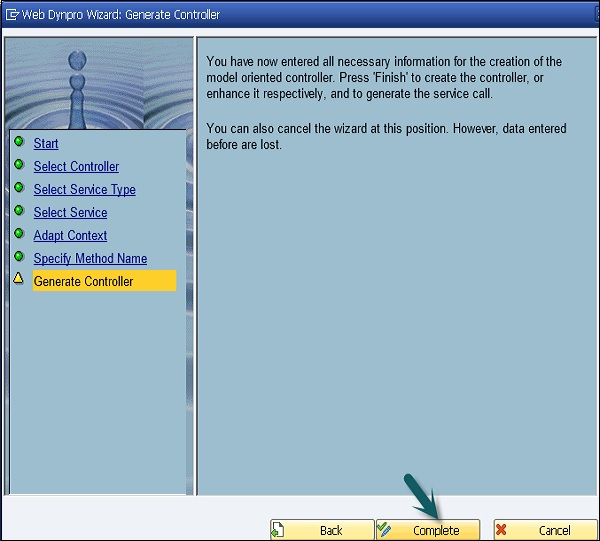Zgłoszenie serwisowe w aplikacji
Możesz wywołać istniejący moduł funkcjonalny w komponencie Web Dynpro za pomocą wezwania serwisowego. Aby utworzyć zgłoszenie serwisowe, możesz skorzystać z łatwego w obsłudze kreatora w narzędziach Web Dynpro.
Kreator można uruchomić w środowisku roboczym ABAP, aby utworzyć zgłoszenie serwisowe.
Run T-Code − SE80

Step 1- Wybierz komponent Web Dynpro → Kliknij prawym przyciskiem myszy, aby otworzyć menu kontekstowe. Idź do tworzenia → Wezwanie serwisu.
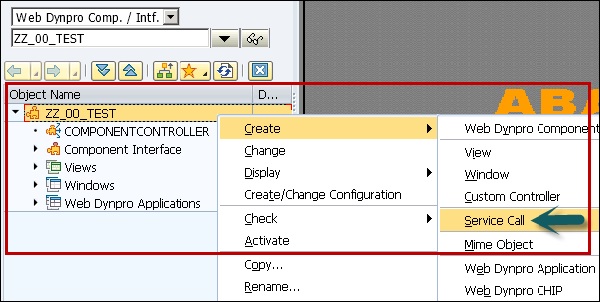
Otworzy się kreator Web Dynpro - ekran startowy.
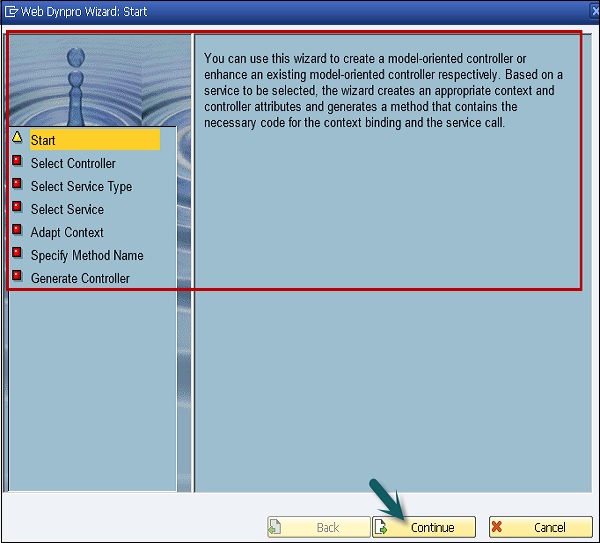
Step 2 - Możesz wybrać, czy chcesz, aby zgłoszenie serwisowe było osadzone w istniejącym kontrolerze, czy chcesz utworzyć nowy kontroler.
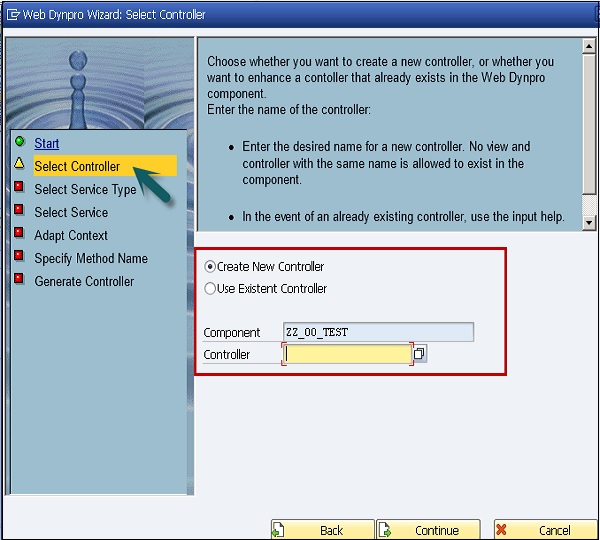
Note - Wywołania serwisowe powinny być osadzone w kontrolerach globalnych i nie mogą być używane z kontrolerami widoku w Web Dynpro.
Step 3- W następnym oknie wybierz typ usługi. Kliknij przycisk Kontynuuj.
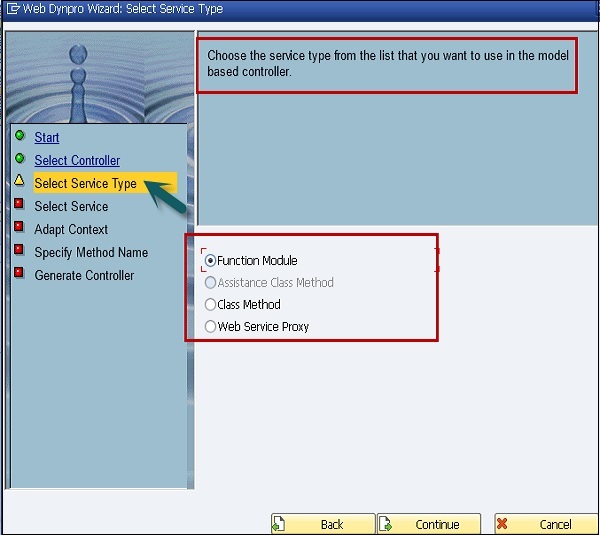
Step 4- W następnym oknie wybierz moduł funkcyjny jako usługę. Możesz w tym celu skorzystać z pomocy przy wprowadzaniu.
Jeśli wybierzesz zdalny moduł funkcyjny, możesz opcjonalnie określić miejsce docelowe RFC, które ma być używane podczas wywoływania modułu funkcji. Jeśli nie określisz miejsca docelowego, moduł funkcji zostanie wywołany lokalnie.
Note- Blok funkcjonalny musi istnieć w aktualnym systemie! Kreator nie obsługuje wywoływania zdalnego modułu funkcyjnego, który nie istnieje w bieżącym systemie.
Step 5 - Kliknij Kontynuuj.
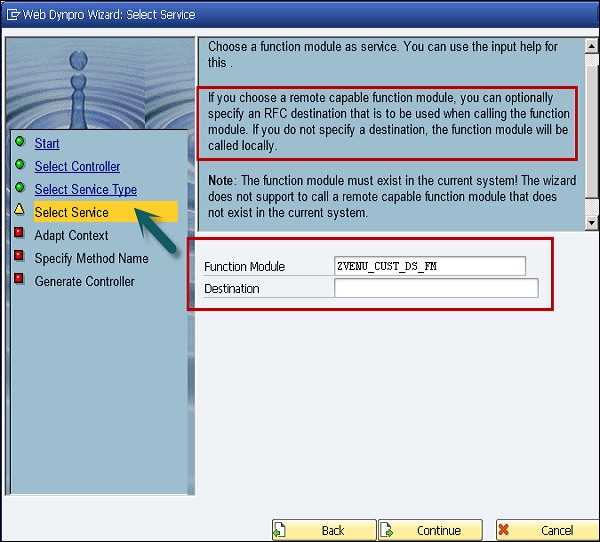
Step 6 - W następnym oknie możesz wybrać typ obiektu, który ma reprezentować parametry funkcji serwisowej w kontrolerze Web Dynpro -
- Jako parametr metody kontrolera
- Jako atrybut kontrolera
- Jako węzeł kontekstu lub atrybut kontekstu
Aby to zrobić, wybierz żądany typ obiektu z pola listy w odpowiednich wierszach.
Note - Tylko dane istotne dla interfejsu użytkownika powinny być przechowywane w kontekście.
Możesz również indywidualnie nazwać atrybuty kontrolera i węzły kontekstu, które mają zostać utworzone.
Generowana jest następująca propozycja -
Węzeł główny otrzymuje nazwę usługi.
Węzły do grupowania parametrów według ich typów deklaracji otrzymują odpowiednie nazwy, takie jak IMPORTOWANIE, EKSPORTOWANIE, ...
Nazwy węzłów i nazwy atrybutów dla samych parametrów są identyczne jak nazwy parametrów.
Ponieważ długość węzła i nazwy atrybutów są ograniczone do 20 znaków, w razie potrzeby są one odpowiednio skracane.
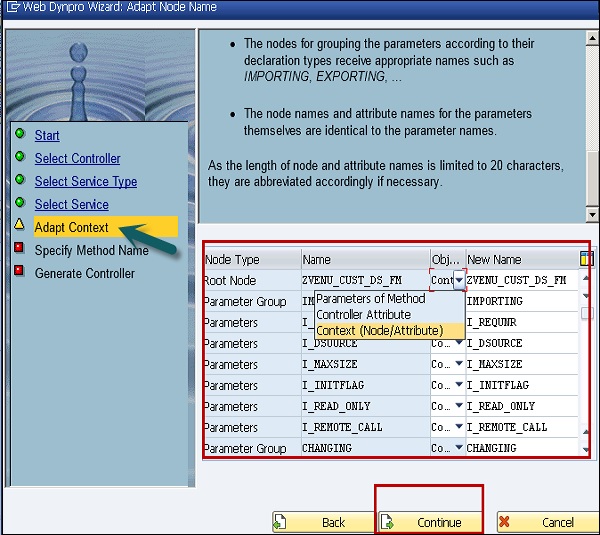
W następnym oknie wybrana usługa używa typów z grup typów jako typów parametrów i / lub definiuje niejawne parametry tabeli.
Dla wszystkich typów wymienionych poniżej zdefiniuj typy (tabele) o tej samej równej strukturze w Słowniku danych. Zostaną one następnie użyte do wpisania atrybutów kontrolera lub parametrów metody utworzonych przez kreatora.
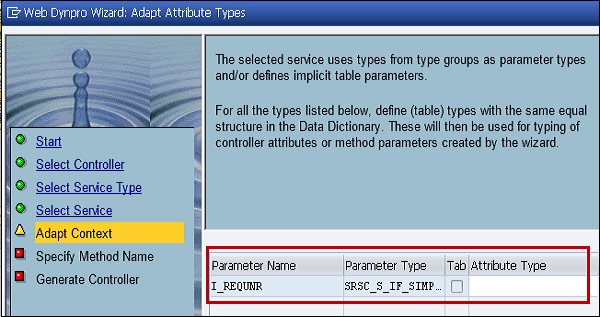
Step 7 - Wpisz Typ atrybutu - TEST i kliknij Kontynuuj.
Step 8- W kolejnym oknie określ nazwę metody, która ma wykonać usługę. Kreator generuje kod do wywoływania usługi i powiązania kontekstu.
Metoda nie może jeszcze istnieć w kontrolerze.
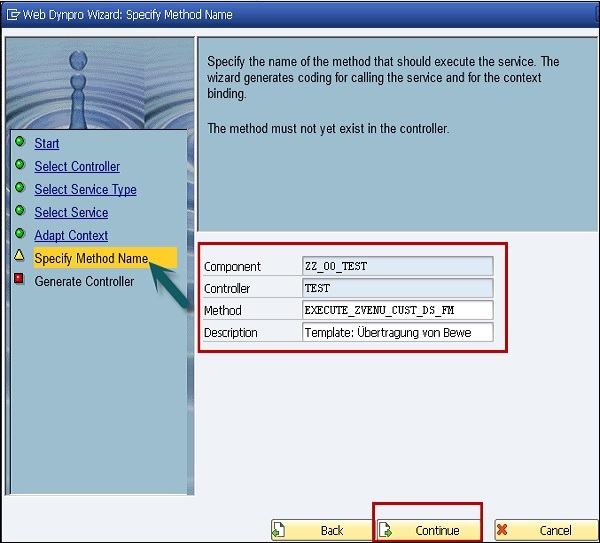
Wprowadziłeś teraz wszystkie informacje niezbędne do stworzenia kontrolera zorientowanego na model.
Step 9 - Kliknij „Complete”, aby utworzyć kontroler lub odpowiednio go ulepszyć, aby wygenerować zgłoszenie serwisowe.
Możesz również anulować kreatora na tej pozycji. Jednak dane wprowadzone wcześniej zostaną utracone.